2.2. Mise à jour
- 1. Introduction
- 2. Installation du programme
- 3. Description de l’espace de travail
- 4. Structure du logiciel
- 4. 1. Fichier
- 4.1.1. Nouveau
- 4.1.2. Nouveau à partir d’un modèle
- 4.1.3. Ouvrir
- 4.1.4. Importer
- 4.1.5. Enregistrer
- 4.1.6. Enregistrer sous…
- 4.1.7. Exporter
- 4.1.8. Propriétés du projet
- 4.1.9. Propriétés de la scène
- 4.1.10. Configuration d’impression
- 4.1.11. Aperçu avant impression
- 4.1.12. Imprimer
- 4.1.13. Sélection rapide
- 4.1.14. Quitter
- 4.2. Édition
- 4.3. Élément
- 4.3.1. Nouveau
- 4.3.2. Propriétés
- 4.3.3. Forme du panneau
- 4.3.4. Plans automatiques
- 4.3.5. Rotation de 90° dans le sens antihoraire
- 4.3.6. Rotation de 90° dans le sens horaire
- 4.3.7. Rotation libre
- 4.3.8. Déplacer
- 4.3.9. Effet miroir
- 4.3.10. Déplacer vers
- 4.3.11. Aligner sur
- 4.3.12. Répartir
- 4.3.13. Distance
- 4.3.14. Vue éclatée
- 4.4. Vue
- 4.4.1. Filaire
- 4.4.2. Noir et blanc
- 4.4.3. Couleurs
- 4.4.4. Textures
- 4.4.5. Contours
- 4.4.6. Semi-transparence
- 4.4.7. Ombres
- 4.4.8. Lumières
- 4.4.9. miroir
- 4.4.10. Lissage
- 4.4.11. Étiquettes
- 4.4.12. Dimensions
- 4.4.13. Grille
- 4.4.14. Cacher
- 4.4.15. Fond
- 4.4.16. Axes
- 4.4.17. Sélecteur de couleur
- 4.4.18. Caméra
- 4.4.19. Projection
- 4.4.20. Accrocher à la grille
- 4.4.21. Centrer
- 4.4.22. Centrage automatique
- 4.4.23. Zoom avant- Zoom arrière
- 4.4.24. Niveau de zoom
- 4.4.25. Barre d’outils
- 4.5. Outils
- 4.5.1. Catalogue de meuble
- 4.5.2. Catalogue d’éléments
- 4.5.3. Catalogue de matériaux
- 4.5.4. Boîte
- 4.5.5. Rechercher
- 4.5.6. Arborescence
- 4.5.7. Dimensions
- 4.5.8. Lumières
- 4.5.9. Liste de prix
- 4.5.10. Information
- 4.5.11. Maillage
- 4.5.12. Solide de révolution
- 4.5.13. Texte
- 4.5.14. Remplacer
- 4.5.15. Rapports et chiffrage
- 4.5.16. Configuration
- 4. 1. Fichier
- 5. Forme
- 6. Raccourcis clavier
- 7. Conseils
- 8. Contactez-nous
2.2. Mise à jour
Les mises à jour de la version 6 sont gratuites pour tous les utilisateurs de la version 6.xx. Nous recommandons toujours de mettre à jour le programme avec la dernière version. Vous pouvez vérifier les mises à jour en cliquant sur Aide , puis recherche les nouvelles versions … . (l’ordinateur doit être connecté à Internet). Si une nouvelle version du programme est disponible, une fenêtre avec un lien vers le fichier de mise à jour apparaîtra .
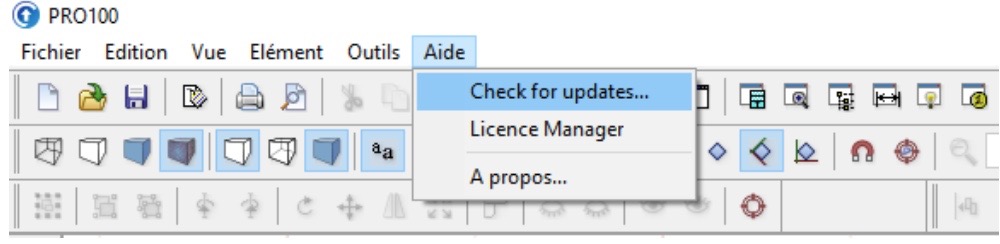
Recherche une version plus récente
Enregistrez le fichier d’installation sur votre ordinateur et démarrez l’installation.
Les mises à jour sont installées de la même manière que lors de l’installation d’une nouvelle version. Après avoir téléchargé le fichier d’installation et exécuté l’installation, le programme d’installation trouve automatiquement le répertoire avec l’installation de la version actuelle du programme. Le répertoire par défaut est ” C: \ AG3D \ PRO100” .
Nous vous recommandons de vérifier la destination d’installation de PRO100 avant d’exécuter la mise à jour. Si vous installez la version PRO100 Studio , le répertoire par défaut est ” C: \ AG3D \ PRO100 Studio” . Le répertoire de destination des anciennes versions de PRO100 (version 4.xx) peut être différent, tel que “C: \ Program Files \ PRO100“.
Les mises à jour PRO100 contiennent uniquement de nouveaux fichiers programme et n’affectent pas les projets et le contenu de la bibliothèque. Tous les fichiers de bibliothèque et les projets des anciennes versions du programme peuvent être ouverts dans une version plus récente.
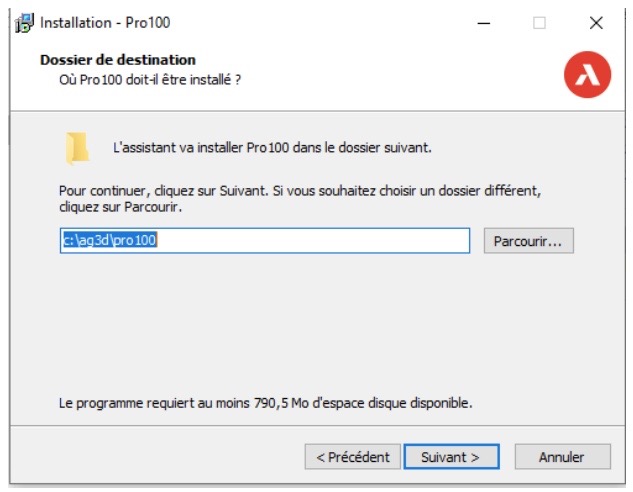
le répertoire principal du logiciel PRO100
Déplacez l’installation de PRO100 sur un autre ordinateur.
Les fichiers de bibliothèque, les projets et les listes de prix peuvent être déplacés vers une autre installation.
Transfert des tarifs vers une nouvelle installation
Les listes de prix de la version 4.xx sont stockées de la même manière dans la Bibliothèque du répertoire principal du logiciel PRO100 (C: \ Program Files \ PRO100). La liste de prix des éléments se trouve dans le fichier PRO100.ESE et la liste de prix des matériaux PRO100.MSE. Les mêmes fichiers, mais avec des lignes ondulées, sont des sauvegardes (par exemple PRO100. ~ ESE). Vous pouvez sauvegarder ou déplacer ces fichiers vers une autre installation de PRO100 ou PRO100 Studio. Depuis la version 5 du programme PRO100, les listes de prix se trouvent dans le dossier Listes de prix (C: \ AG3D \ PRO100 \ Listes de prix). Pour déplacer la liste de prix de l’ancienne version vers la nouvelle version PRO100, insérez les fichiers PRO100.ESE et PRO100.MSE dans le dossier Listes de prix du répertoire d’installation de PRO100. STUDIO.ESE et STUDIO.MSE s’appliquent à la version STUDIO. Si vous devez déplacer les listes de prix de PRO100 vers STUDIO, vous devez renommer les fichiers PRO100.ESE en STUDIO.ESE et PRO100.MSE en STUDIO.MSE.
Nous vous recommandons de copier / déplacer avec le programme PRO100 fermé. Vous pouvez en savoir plus sur la création de listes de prix au chapitre 4.5.9. Liste de prix
Transfert des meubles, éléments, matériaux et boîtes vers la nouvelle installation
Le mobilier, les composants et le matériel de la bibliothèque sont stockés dans le répertoire racine du programme d’installation dans le dossier Bibliothèque “C: \ Program Files \ PRO100 \ Library” ou “C: \ AG3D \ PRO100 \ Library” . Nous vous recommandons de stocker vos propres bibliothèques de meubles et de matériaux dans vos propres dossiers, qui peuvent être copiés entre les installations de programmes individuels. Dans le cas des matériaux, nous vous recommandons de transférer l’intégralité des dossiers individuels vers un emplacement identique dans la structure de répertoires. Dans chaque dossier de la bibliothèque de matériaux, il y a des fichiers de configuration de matériaux – textures.ini ou textures.default.ini . Ces fichiers contiennent les paramètres des propriétés des matériaux, y compris l’affectation d’articles de tarif individuels. Vous pouvez en savoir plus sur la bibliothèque de meubles, éléments et matériaux dans le chapitre 4.5.1. Catalogue de meubles ainsi que les suivants.
Le presse-papiers se trouve dans un répertoire séparé “C: \ Program Files \ PRO100 \ Clipboard” ou “C: \ AG3D \ PRO100 \ Clipboard“.
Certaines mises à jour de PRO100 nécessitent l’activation du dongle USB (par exemple, les mises à jour de la version 4, 5 ou 6). Le chapitre suivant décrit la procédure de mise à jour du dongle USB dans la fenêtre License Manager , 2.2.1.Gestionnaire de licence .






